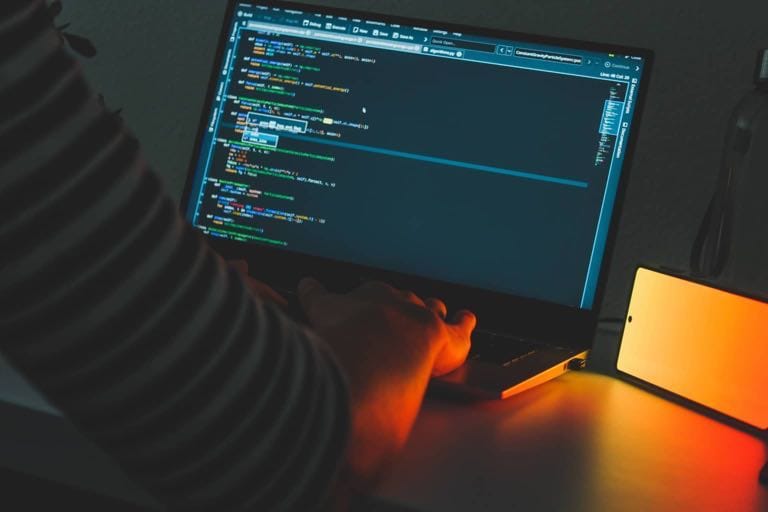Table of Content
先写布局
<LinearLayout xmlns:android="<https://schemas.android.com/apk/res/android>"
android:layout_width="match_parent"
android:layout_height="match_parent"
android:orientation="vertical" >
<ScrollView
android:id="@+id/scollview"
android:layout_width="match_parent"
android:layout_height="match_parent" >
<LinearLayout
android:layout_width="match_parent"
android:layout_height="wrap_content"
android:orientation="vertical" >
<ImageView
android:id="@+id/img"
android:layout_width="match_parent"
android:layout_height="wrap_content"
android:layout_gravity="center"
android:scaleType="centerCrop"
android:src="@drawable/item" />
<View
android:layout_width="match_parent"
android:layout_height="1000dp"
android:background="#FF0000" />
</LinearLayout>
</ScrollView>
</LinearLayout>
注意 ImageView 的 android:layout_gravity="centerCrop"
Activity代码
package com.example.myscollview;
import android.animation.ObjectAnimator;
import android.animation.ValueAnimator;
import android.animation.ValueAnimator.AnimatorUpdateListener;
import android.annotation.SuppressLint;
import android.app.Activity;
import android.os.Bundle;
import android.util.DisplayMetrics;
import android.view.MotionEvent;
import android.view.View;
import android.view.ViewGroup;
import android.view.View.OnTouchListener;
import android.widget.ImageView;
import android.widget.ScrollView;
public class MainActivity extends Activity {
private ScrollView scrollView;
private ImageView img;
// 记录首次按下位置
private float mFirstPosition = 0;
// 是否正在放大
private Boolean mScaling = false;
private DisplayMetrics metric;
@Override
protected void onCreate(Bundle savedInstanceState) {
super.onCreate(savedInstanceState);
setContentView(R.layout.activity_main);
// 获取屏幕宽高
metric = new DisplayMetrics();
getWindowManager().getDefaultDisplay().getMetrics(metric);
//获取控件
scrollView = (ScrollView) findViewById(R.id.scollview);
img = (ImageView) findViewById(R.id.img);
//设置图片初始大小 这里我设为满屏的16:9
ViewGroup.LayoutParams lp = (ViewGroup.LayoutParams) img.getLayoutParams();
lp.width = metric.widthPixels;
lp.height = metric.widthPixels _ 9 / 16;
img.setLayoutParams(lp);
//监听滚动事件
scrollView.setOnTouchListener(new OnTouchListener() {
@SuppressLint({ "ClickableViewAccessibility", "NewApi" })
@Override
public boolean onTouch(View v, MotionEvent event) {
ViewGroup.LayoutParams lp = (ViewGroup.LayoutParams) img.getLayoutParams();
switch (event.getAction()) {
case MotionEvent.ACTION_UP:
//手指离开后恢复图片
mScaling = false;
replyImage();
break;
case MotionEvent.ACTION_MOVE:
if (!mScaling) {
if (scrollView.getScrollY() == 0) {
mFirstPosition = event.getY();// 滚动到顶部时记录位置,否则正常返回
} else {
break;
}
}
int distance = (int) ((event.getY() - mFirstPosition) _ 0.6); // 滚动距离乘以一个系数
if (distance < 0) { // 当前位置比记录位置要小,正常返回
break;
}
// 处理放大
mScaling = true;
lp.width = metric.widthPixels + distance;
lp.height = (metric.widthPixels + distance) _ 9 / 16;
img.setLayoutParams(lp);
return true; // 返回true表示已经完成触摸事件,不再处理
}
return false;
}
});
}
// 回弹动画 (使用了属性动画)
@SuppressLint("NewApi")
public void replyImage() {
final ViewGroup.LayoutParams lp = (ViewGroup.LayoutParams) img.getLayoutParams();
final float w = img.getLayoutParams().width;// 图片当前宽度
final float h = img.getLayoutParams().height;// 图片当前高度
final float newW = metric.widthPixels;// 图片原宽度
final float newH = metric.widthPixels _ 9 / 16;// 图片原高度
// 设置动画
ValueAnimator anim = ObjectAnimator.ofFloat(0.0F, 1.0F).setDuration(200);
anim.addUpdateListener(new AnimatorUpdateListener() {
@Override
public void onAnimationUpdate(ValueAnimator animation) {
float cVal = (Float) animation.getAnimatedValue();
lp.width = (int) (w - (w - newW) _ cVal);
lp.height = (int) (h - (h - newH) _ cVal);
img.setLayoutParams(lp);
}
});
anim.start();
}
}
大致说一下原来. 在下拉的时候,在到达顶点后,计算图片继续下拉的偏移量,对ImageView的大小进行修改,达到放大图片的效果。放手时使用属性动画,实现回弹效果。非常的简单。
先向上移动再下拉放大图片后,放手时顶部会闪出白色,其实是scroll中的动画,不同的厂家会定义不同的效果。
去除的方式,在scollView中添加: android:overScrollMode="never"